Je …
Диск восстановления Windows — удобный и полезный инструмент, который позволяет запускать компьютер даже в случае серьезного сбоя ОС. Как подготовить такой компакт-диск и как его использовать?
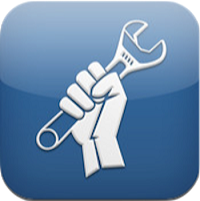
Если мы используем Windows 7, то проще всего перейти в меню «Пуск» и ввести фразу «store». Элемент «Резервное копирование / восстановление» отображается в списке предложений. Щелкните по нему и запустите панель управления. Описанный модуль в основном используется для создания резервных копий данных.
Справа у нас есть дополнительная команда «Создание диска для восстановления системы». Мы щелкаем его и вставляем пустой диск в дисковод. Мы ждем, когда Windows зажжет необходимые данные. Также рекомендуется создать так называемый резервное копирование на другой диск.
Операция восстановления требует сначала использовать диск восстановления системы для запуска компьютера. Следующий шаг — вставить диск с резервной копией (образ ОС). Это позволяет восстановить последнюю хорошую конфигурацию. Копии можно сохранять на дисках так часто, как мы хотим.
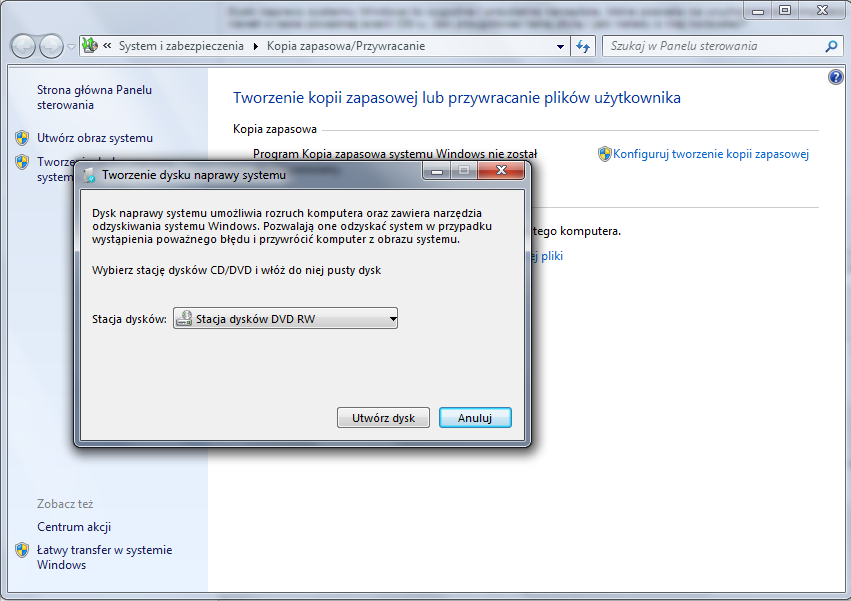
В Windows 8 мы также создаем ремонтный диск на панели управления, где мы вводим слово «восстановить» в поисковой системе и находим команду «Создать диск восстановления системы» в списке результатов. DVD, полученный таким образом, также не содержит наших данных, только инструменты.
С их помощью мы можем запустить даже сильно поврежденную ОС. После этого этапа мы делаем то же самое, что и в Windows 7 — мы помещаем диск на предварительно подготовленный диск с резервной копией.






